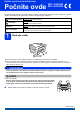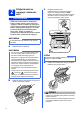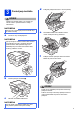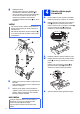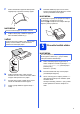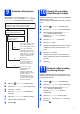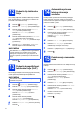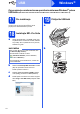Kratko uputstvo za instaliranje Počnite ovde MFC-J6520DW MFC-J6720DW Pre podešavanja uređaja prvo pročitajte knjižicu „Uputstvo o bezbednosti proizvoda”. Zatim pročitajte ovo „Kratko uputstvo za instaliranje” za informacije o pravilnom konfigurisanju i instaliranju. UPOZORENJE UPOZORENJE označava potencijalno opasnu situaciju koja, ako se ne spreči, može dovesti do smrti ili teških povreda.
Priključite kabl za napajanje i telefonski kabl c UPOZORENJE Priključite telefonski kabl. Priključite jedan kraj telefonskog kabla u utičnicu na uređaju sa natpisom LINE. Pažljivo sprovedite telefonski kabl kroz kanal za kabl do otvora na zadnjoj strani uređaja. Drugi kraj priključite u zidnu utičnicu. • Uređaj mora imati utikač sa uzemljenjem.
Postavljanje kertridža d Podignite poklopac skenera u otvoren položaj. OPREZ Ukoliko vam mastilo dospe u oči, isperite ga odmah vodom i pozovite lekara u slučaju zabrinutosti. NAPOMENA Obavezno prvo instalirajte početne kertridže koje ste dobili uz uređaj. a e Uverite se da je uređaj uključen. Narandžasti zaštitni deo odložite u držač unutar uređaja kao što je prikazano. NAPOMENA Ugao pod kojim se nalazi kontrolna tabla možete promeniti tako što ćete je podignuti.
g Otpakujte kertridž. Okrenite zelenu polugu za otpuštanje na narandžastom zaštitnom pakovanju a u smeru suprotnom od smera kretanja kazaljke na satu dok ne škljocne da biste otvorili vakumirano pakovanje. Zatim uklonite narandžasto zaštitno pakovanje a kao što je prikazano. a b VAŽNO • NE tresite kertridže. Ukoliko mastilo dospe na kožu ili odeću isperite ga odmah sapunom ili deterdžentom.
f Dobro rastresite štos papira da biste sprečili zaglavljivanje i nepravilno uvlačenje papira. k Dok držite ležište za papir na svom mestu, izvucite nosač papira tako da škljocne, a zatim otvorite produžetak nosača papira. NAPOMENA Za štampanje i kopiranje na specijalnim medijima za štampanje, otvorite otvor za ručno ubacivanje a sa zadnje strane uređaja. Ubacujte isključivo jedan po jedan list. 1 NAPOMENA Uvek se uverite da papir nije savijen i naboran.
Podesite datum i vreme Ekran osetljiv na dodir prikazuje datum i vreme. Trenutni datum i vreme takođe možete dodati svakom poslatom faksu podešavanjem identifikacije uređaja (pogledajte korak 10). a b c d Unesite poslednje dve cifre godine na ekranu osetljivom na dodir, a zatim pritisnite OK (U redu). Ponovite za mesec i dan. Unesite vreme na ekranu osetljivom na dodir u 24-časovnom formatu. Pritisnite OK (U redu). NAPOMENA Ako je potrebno, možete promeniti datum i vreme.
9 Izaberite režim prijema Postoje četiri moguća režima prijema: Fax Only (Samo faks), Fax/Tel (Faks/Tel.), Manual (Ručno) i External TAD (Spoljna telefonska sekretarica). Želite li da koristite funkcije telefona vašeg uređaja (ako su dostupne), spoljni telefon ili spoljnu telefonsku sekretaricu povezanu na istu liniju kao i uređaj? Da Ne Da li koristite funkciju govorne pošte spoljne telefonske sekretarice? 10 Podesite identifikaciju uređaja da bi svaki poslati faks sadržao datum i vreme.
12 Podesite tip telefonske linije Ako uređaj priključite na PBX ili ISDN liniju da biste slali i primali faksove, neophodno je u skladu s tim promeniti vrstu telefonske linije. a b c d e Pritisnite (Settings (Podešavanja)). Pritisnite All Settings (Sva podešavanja). Pritisnite a ili b da biste prikazali Initial Setup (Početna podešavanja). Pritisnite Initial Setup (Početna podešavanja). Pritisnite a ili b da biste prikazali Phone Line Set (Telefonska linija je podešena).
16 Izaberite vrstu veze Ova uputstva za instaliranje su za operativne sisteme Windows® XP Home, XP Professional, XP Professional 64-bitni, Windows Vista®, Windows® 7, Windows® 8 i Mac OS X v10.6.8, 10.7.x, 10.8.x. NAPOMENA Ako vaš računar nema CD-ROM uređaj, ako priloženi CD-ROM ne sadrži upravljačke programe za vaš operativni sistem ili ako želite da preuzmete uputstva i uslužne programe, posetite stranicu za svoj model na http://solutions.brother.com/.
USB Windows® Za povezivanje sa računarima sa operativnim sistemom Windows® putem USB kabla (Windows® XP Home/XP Professional/Windows Vista®/Windows® 7/Windows® 8) 17 Pre instaliranja Uverite se da je računar UKLJUČEN i da ste prijavljeni sa administratorskim pravima. 18 a Stavite CD-ROM disk u CD-ROM uređaj. Ako se prikaže ekran sa nazivima modela, izaberite svoj uređaj. Ako se prikaže ekran sa jezicima, izaberite svoj jezik.
USB c Windows® e f g h VAŽNO d i Ako se prikaže ekran Environmental Advice for Imaging Equipment (Saveti o očuvanju životne sredine u vezi sa opremom za snimanje), kliknite na Next (Naredna). Kada se prikaže ekran On-Line Registration (Registracija putem interneta), pratite uputstva na ekranu. Kliknite na Next (Naredna).
USB 20 a Završite i ponovo pokrenite računar Ako se tokom instaliranja softvera pojavi poruka o grešci, uradite nešto od sledećeg: - Za korisnike operativnih sistema Windows® XP, Windows Vista® i Windows® 7: pokrenite Dijagnostika instalacije koji se nalazi u > Svi programi > Brother > MFC-XXXX (XXXX je naziv modela).
USB Macintosh Za povezivanje sa Macintosh računarima putem USB kabla (Mac OS X v10.6.8, 10.7.x, 10.8.x) 17 Pre instaliranja b Uverite se da je uređaj uključen u struju i da je Macintosh UKLJUČEN. Morate biti prijavljeni sa administratorskim pravima. NAPOMENA Za korisnike operativnih sistema Mac OS X v10.6.0 do 10.6.7, ažurirajte operativni sistem na Mac OS X v10.6.8 - 10.8.x. c NAPOMENA • NE priključujte uređaj u USB priključak na tastaturi ili u USB razdelnik bez napajanja.
USB d Macintosh g OPREZ Pazite da ne priklještite prste prilikom zatvaranja poklopca skenera. Prilikom otvaranja i zatvaranja poklopca skenera uvek koristite ležišta za prste sa obe strane poklopca. 19 a b c d e f 14 h Izaberite uređaj sa liste. Kliknite na Add (Dodaj), zatim kliknite na Next (Dalje). Kada se prikaže ekran za podršku, pratite uputstva ne ekranu ako želite da preuzmete Presto! PageManager.
Žičana mreža Windows® Za povezivanje sa računarima sa operativnim sistemom Windows® putem žičane mreže (Windows® XP Home/XP Professional/Windows Vista®/Windows® 7/Windows® 8) 17 Pre instaliranja c Uverite se da je računar UKLJUČEN i da ste prijavljeni sa administratorskim pravima. 18 a Priključite mrežni kabl VAŽNO Uverite se da kabl ne sprečava zatvaranje poklopca, inače može doći do greške. d OPREZ Pazite da ne priklještite prste prilikom zatvaranja poklopca skenera.
Žičana mreža 19 a Instalirajte MFL-Pro Suite Stavite CD-ROM disk u CD-ROM uređaj. Ako se prikaže ekran sa nazivima modela, izaberite svoj uređaj. Ako se prikaže ekran sa jezicima, izaberite svoj jezik. NAPOMENA Ako se ekran Brother ne pojavi automatski, idite na Računar (Moj računar). (Za Windows® 8: kliknite na ikonu (Istraživač datoteka) na traci zadataka, zatim idite na Računar.) Dva puta kliknite na CD-ROM ikonu, a zatim dva puta na start.exe.
Žičana mreža 20 a Završite i ponovo pokrenite računar Za instaliranje opcionalnih aplikacija: Sad idite na Strana 28 Kliknite na Finish (Završi) da biste ponovo pokrenuli računar. Nakon ponovnog pokretanja računara morate se prijaviti sa administratorskim pravima.
Žičana mreža Macintosh Za povezivanje sa Macintosh računarima putem žičane mreže (Mac OS X v10.6.8, 10.7.x, 10.8.x) 17 Pre instaliranja c Uverite se da je uređaj uključen u struju i da je Macintosh UKLJUČEN. Morate biti prijavljeni sa administratorskim pravima. 18 a Priključite mrežni kabl VAŽNO Uverite se da kabl ne sprečava zatvaranje poklopca, inače može doći do greške. d b OPREZ Pazite da ne priklještite prste prilikom zatvaranja poklopca skenera.
Žičana mreža 19 a b c d e f Instalirajte MFL-Pro Suite h Kad se prikaže ovaj ekran, kliknite na Close (Zatvori). Stavite CD-ROM disk u CD-ROM uređaj. Da biste instalirali program, dva puta kliknite na ikonu Start Here OSX (Počnite ovde OSX). Ako se prikaže ekran sa nazivima modela, izaberite svoj uređaj. Izaberite Wired Network Connection (Ethernet) (Žičana mrežna veza (ethernet)), pa kliknite na Next (Dalje). Pratite uputstva na ekranu.
Za korisnike bežične mreže Za povezivanje putem bežične mreže 17 Pre nego što počnete NAPOMENA Ako ste već konfigurisali podešavanja za bežično povezivanje uređaja, morate poništiti podešavanja za mrežu da biste mogli ponovo da konfigurišete podešavanja za bežično povezivanje. Na uređaju pritisnite (Settings (Podešavanja)). Pritisnite All Settings (Sva podešavanja). Pritisnite a ili b da biste prikazali Network (Mreža). Pritisnite Network (Mreža).
Za korisnike bežične mreže Za načine b i c pokrenite podešavanje bežične mreže pritiskom na dodir. b Wi-Fi® dugme na ekranu osetljivom na Ručno konfigurisanje putem kontrolne table uz pomoć čarobnjaka za konfigurisanje (Windows®, Macintosh i mobilni uređaji) Ako vaša pristupna tačka/ruter za bežičnu mrežu ne podržava WPS (Wi-Fi Protected Setup™) ili AOSS™, zapišite podešavanja za bežičnu mrežu vaše bežične pristupne tačke/rutera u donji okvir.
Za korisnike bežične mreže 19 Konfigurisanje pomoću CD-ROM-a (Windows® i Macintosh) Za korisnike Macintosh računara: Stavite CD-ROM disk u CD-ROM uređaj i dva puta kliknite na Start Here OSX (Počnite ovde OSX). Izaberite Wireless Network Connection (Bežična mrežna veza) i pratite uputstva za konfigurisanje bežičnog uređaja na ekranu računara. Po završetku konfigurisanja idite na korak 21-e na str. 27. Za korisnike sistema Windows®: a Stavite priloženi instalacioni CD-ROM disk u CD-ROM uređaj.
Za korisnike bežične mreže 19 Ručno konfigurisanje putem kontrolne table uz pomoć čarobnjaka za konfigurisanje (Windows®, Macintosh i mobilni uređaji) a Pritisnite . Pritisnite Setup Wizard (Čarobnjak za konfigurisanje). b Kada se prikaže Switch Network interface to wireless? (Prebacivanje mrežnog interfejsa na bežičnu vezu?), pritisnite Yes (Da) da biste prihvatili. Time ćete pokrenuti čarobnjak za konfigurisanje bežične veze. Za otkazivanje pritisnite No (Ne).
Za korisnike bežične mreže 19 a b c Konfigurisanje jednim pritiskom (one-push) uz pomoć WPS ili AOSS™ (Windows®, Macintosh i mobilni uređaji) Uverite se da pristupna tačka/ruter za bežičnu mrežu ima WPS ili AOSS™ simbol, kao na donjoj slici. Postavite Brother uređaj unutar dometa WPS ili AOSS™ pristupne tačke/rutera. Domet može da zavisi od vašeg okruženja. Pogledajte uputstva koja ste dobili uz pristupnu tačku/ruter. Pritisnite . Pritisnite WPS/AOSS.
Bežična mreža Windows® Instaliranje upravljačkih programa i softvera (Windows® XP Home/XP Professional/Windows Vista®/Windows® 7/Windows® 8) 20 Pre instaliranja e NAPOMENA • Ako ne možete da nađete uređaj preko mreže, potvrdite podešavanja prateći uputstva na ekranu. Ako se javi ova greška, idite na korak 18-b na str. 21 i ponovo konfigurišite bežičnu vezu. Uverite se da je računar UKLJUČEN i da ste prijavljeni sa administratorskim pravima.
Bežična mreža 22 a Završite i ponovo pokrenite računar Ako se tokom instaliranja softvera pojavi poruka o grešci, uradite nešto od sledećeg: - Za korisnike operativnih sistema Windows® XP, Windows Vista® i Windows® 7: pokrenite Dijagnostika instalacije koji se nalazi u > Svi programi > Brother > MFC-XXXX LAN (XXXX je naziv modela).
Bežična mreža Macintosh Instaliranje upravljačkih programa i softvera (Mac OS X v10.6.8, 10.7.x, 10.8.x) 20 Pre instaliranja h Izaberite uređaj sa liste. Kliknite na Add (Dodaj), zatim kliknite na Next (Dalje). Uverite se da je uređaj uključen u struju i da je Macintosh UKLJUČEN. Morate biti prijavljeni sa administratorskim pravima. 21 a b c d e Instalirajte MFL-Pro Suite Stavite CD-ROM disk u CD-ROM uređaj. NAPOMENA (OS X v10.8.
Instaliranje opcionalnih aplikacija 1 Instaliranje opcionalnih aplikacija Možete instalirati sledeće aplikacije. BookScan&Whiteboard Suite podržane od strane Reallusion, Inc NAPOMENA • Uređaj mora biti UKLJUČEN i priključen na računar. • Neke aplikacije zahtevaju pristup Internetu. • Uverite se da prijavljeni sa administratorskim pravima. • Ova aplikacija nije dostupna za Windows Server® 2003/2008/2012.
Ostale informacije Vraćanje podešavanja mreže na fabričke vrednosti Da biste vratili sva mrežna podešavanja internog servera za štampanje/skeniranje na fabričke vrednosti, pratite donja uputstva: a b c d e f g h Uverite se da uređaj ne radi, zatim otkačite sve kablove sa uređaja (osim kabla za napajanje). Pritisnite (Settings (Podešavanja)). Pritisnite All Settings (Sva podešavanja). Pritisnite a ili b da biste prikazali Network (Mreža). Pritisnite Network (Mreža).
Žigovi Brother logotip je registrovani žig kompanije Brother Industries, Ltd. Brother je žig kompanije Brother Industries, Ltd. Windows, Windows Vista i Windows Server su registrovani žigovi ili žigovi kompanije Microsoft Corporation u Sjedinjenim Američkim Državama i/ili drugim zemljama. Apple, Macintosh, Mac OS i OS X su žigovi kompanije Apple Inc. registrovani u Sjedinjenim Američkim Državama i drugim zemljama. AirPrint je žig kompanije Apple Inc. Android je žig kompanije Google Inc.